华硕主板安装win11系统bios怎么设置?
华硕主板安装win11系统bios怎么设置?华硕主板是现在很常用的主板品牌,所以有大量用户提问华硕主板安装win11系统bios怎么设置,其实还是很方便的,修改tpm和安全启动就可以了。
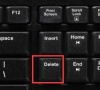
更新日期:2021-12-15
来源:系统部落
随着Win11系统的推出,很多用户都想要升级更新Win11系统。最近就有用户问了华硕b450可以升级Win11吗?答案是可以的,但是我们需要先开启tpm2.0和安全启动选项,下面我们就一起跟着小编来看看是如何操作的吧。
具体操作方法如下:
1、首先我们重启系统,使用“F2”进入bios设置,然后点击右下角“高级模式”进入。

2、然后在“启动”选项下进入“安全启动”。
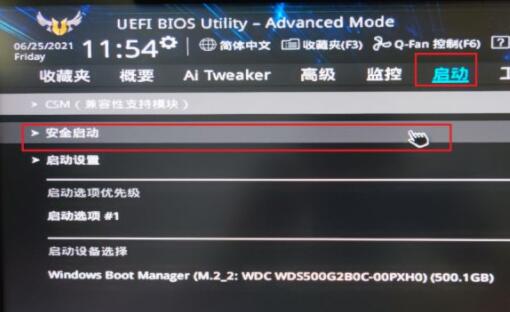
3、接着在“操作系统类型”右侧选择“Windows UEFI模式”。
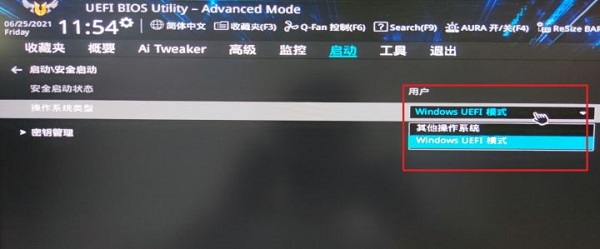
4、设置完成后点击右上角“search”进入搜索。
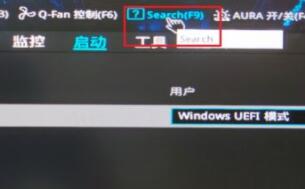
5、然后在其中搜索“PTT”并点击“确定”。

6、接着会弹出对话框是否开启,点击“确定”即可。
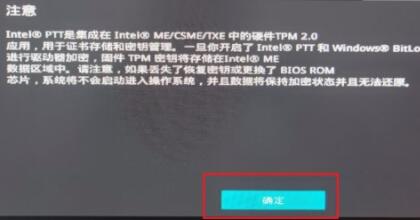
7、开启完成后点击右下角或者使用键盘“F10”保存设置并点击“确定”。
8、设置完成后进入系统,然后在微软网站中下载win11安装助手就可以安装win11了。
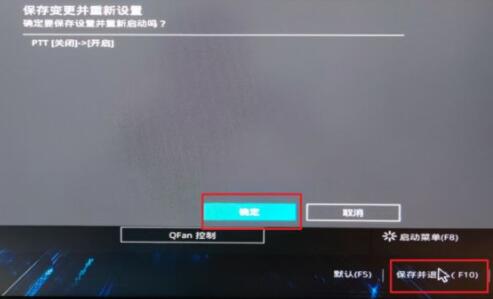
华硕主板安装win11系统bios怎么设置?
华硕主板安装win11系统bios怎么设置?华硕主板是现在很常用的主板品牌,所以有大量用户提问华硕主板安装win11系统bios怎么设置,其实还是很方便的,修改tpm和安全启动就可以了。
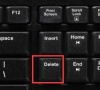
华硕主板安装win11系统bios怎么设置?
华硕主板安装win11系统bios怎么设置?现在很多用户的电脑大多用的华硕主板,所以有大量用户提问华硕主板安装win11系统bios怎么设置,其实还是很方便的,修改tpm和安全启动就可以了。下面来看看操作方法吧!

华硕主板TPM2.0怎么开启?华硕主板TPM2.0在哪里打开
一些朋友想要给电脑安装Win11系统,但是发现要求开启TPM2 0,而且好像要在BIOS界面里进行开启,很多朋友并不知道怎么打开,今天系统部落小编来讲讲华硕主板TPM2 0怎么开启,希望能够帮到各位朋友。

华硕主板如何安装Win11?
华硕电脑占有了大量的市场份额,很多用户都使用着Win11系统,那有的用户想知道搭载了华硕的主板可以安装Win11系统吗,其实如果配置满足是可以的,下面就教给大家在华硕主板安装Win11系统的详细方法。

升级win11后黑屏不出现桌面怎么解决?
win11系统作为微软六年来首发的新一代操作系统,各个方面都有很大的变化,比如说任务栏以及开始菜单等等。但是,如果升级win11系统出现意外,比如说黑屏应该如何处理呢?下面就一起来看看升级win11后黑屏不出现桌面的解决方法吧。

win11开机一直显示联想,不进去怎么办?
有小伙伴电脑开机卡在主板logo界面,一直都进不去电脑系统桌面,也无法进入主板BIOS设置页面,所以本篇的中心就是讲一讲联想电脑开机卡在lenovo不动的解决方法,有需要的朋友快来学习一下吧!

微软win11安卓子系统2204.40000.5.0 5月最新版发布了!
微软近日邀请 Windows Insider 项目成员,测试 Windows Subsystem for Android Version 2304(2304.40000.5.0)新版本。本次版本更新主要添加了使用防病毒软件进行程序包验证的功能、重新分配内存以获得更好性能的功能、Android AppLink 支持、新的 Linux 内核等。

win11关闭防火墙和杀毒软件的三种方法
开着防火墙和杀毒软件的时候,很多网上下载的应用是没有办法正常安装的,所以有用户想暂时关闭win11防火墙和杀毒软件,但是自己不知道win11系统防火墙和杀毒软件怎么关闭,所以今天小编就为大家讲一讲win11关闭防火墙和杀毒软件的三种方法,感兴趣的小伙伴可以来看看。

windows11透明任务栏失效怎么办?三种方法供你选择!
近期有小伙伴反映在更新windows11最新版本之后,发现透明任务栏失效了,这是怎么回事呢,遇到这种情况应该怎么解决呢,这里小编就给大家介绍几个windows11透明任务栏失效的解决方法,有需要的小伙伴快来看看吧。

win11怎样优化?win11最详细优化设置
win11怎样优化?近期有小伙伴反映在使用win11的过程中会出现开机速度太慢,电脑使用卡顿不流畅的情况,非常影响使用体验感。这里小编就给大家详细介绍一下win11最详细优化设置,有需要的小伙伴可以来看看。

更新win11后掉帧卡顿怎么办?更新win11后掉帧卡顿的解决方法
很多用户对win11的期待比较高,升级完以后却发现win11系统很卡顿,反应很慢,玩游戏掉帧卡顿很是失望,那么更新win11后掉帧卡顿怎么办?下面小编为你提供几个方法来解决,希望对你有帮助。

win11系统字体显示乱码怎么办?四种方法帮你解决!
win11系统字体显示乱码怎么办?遇到这种情况用户可以直接的通过更改系统区域设置或者是系统编码等办法来解决,下面小编整理了几种比较实用的解决办法,正在被困扰的朋友可以根据下面的图文教程一起操作。

【亲测有效】gpedit.msc找不到文件的两种解决方法!
gpedit.msc找不到文件怎么办?gpedit.msc是每个电脑进入本地策略编辑器的命令,但是很多的用户在需要打开的时候都容易遇到找不到文件的问题,那么该怎么解决呢?下面就一起来看看吧。

win11 gpedit.msc找不到文件的两种解决方法!
最近有win11用户遇到了win11 gpedit.msc找不到文件或者是win11 gpedit.msc打不开的情况,这可能是由于对应的策略文件丢失,将他找回就可以解决了。

win11 pc端fifa22无法启动的三种解决方法
fifa22是一款足球竞技游戏,有着极为真实的玩法内容,吸引了大量游戏爱好者,但是部分win11用户遇到了无法启动fifa22的问题,怎么解决呢?下面就一起来看看win11 pc端fifa22无法启动的三种解决方法吧。
